
Nahrávání skladby pomocí přenosného počítače nebo počítače - postup, který musí být proveden mnoho uživatelů extrémně zřídka. V tomto případě zmizí potřebu instalovat speciální software, protože vyřešit úkol dostatečně používejte speciální stránky.
Záznam zvuku pomocí online služeb
Existuje několik typů stránek na toto téma, z nichž každá pracuje různými způsoby. Některé záznamy pouze hlasy, zatímco jiní - spolu s fonogramem. K dispozici jsou také karaoke stránky, které zahrnují uživatelé mínus a umožňují nahrávat si vlastní výkon skladby. Některé zdroje jsou funkční a mají soubor semi-profesionálních nástrojů. Tyto čtyři typy online služeb analyzujeme přímo níže.Metoda 1: Online hlasový záznamník
Online služba Online hlasový záznamník je perfektně vhodný, pokud potřebujete pouze psát hlas a nic víc. Jeho výhody: Minimalistický rozhraní, rychlá práce s webem a okamžitým zpracováním vašeho záznamu. Výrazným rysem webu je funkce "Definice ticha", která odstraňuje momenty ticha z vašeho vstupu na začátku na konci. Je velmi pohodlné a zvukový soubor nebude ani upravován.
Přejít na stránku Online hlasový záznamník
Chcete-li nahrát svůj hlas s touto online službou, budete muset provést následující kroky:
- Stiskněte levý kliknutím na "Start Record".
- Po dokončení záznamu, vyplňte kliknutím na tlačítko "Stop Record".
- Výsledek lze neprodleně přehrát kliknutím na tlačítko "Poslouchat záznam", abyste pochopili, zda se ukázalo přijatelný výsledek.
- Pokud zvukový soubor nesplňuje požadavky uživatele, musíte kliknout na tlačítko "Znovu zapsat" a opakovat záznam.
- Když jsou všechny kroky provedeny, formát a kvalita bude uspokojivá, měli byste kliknout na tlačítko "Uložit" a stáhnout zvukový záznam do zařízení.

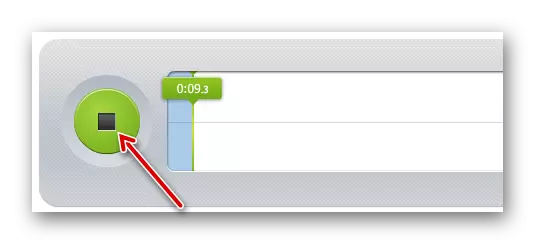
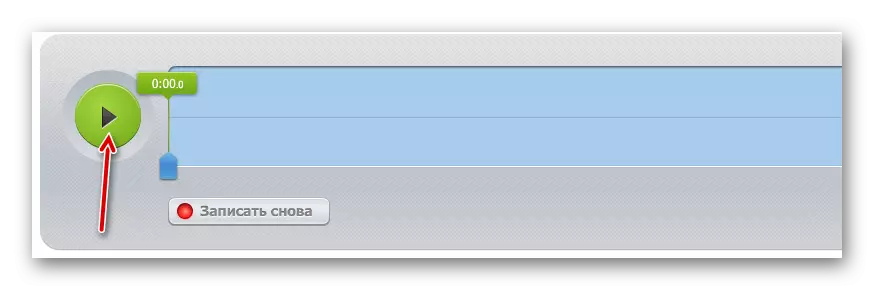
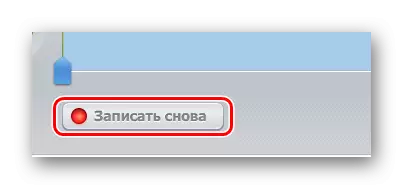
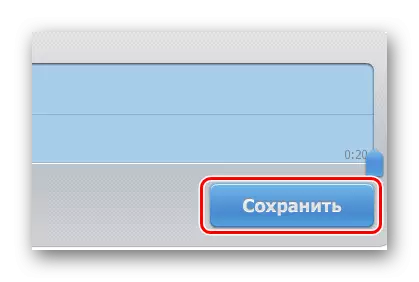
Metoda 2: VocalRemover
Velmi pohodlná a jednoduchá online služba pro záznam hlasu pod "mínus" nebo fonogram, který si uživatel vybere. Nastavení parametrů, různé audio efekty a pohodlné rozhraní pomohou uživateli rychle pochopit a vytvořit kryt svých snů.
Jít do VocalRemover.
Chcete-li vytvořit skladbu pomocí webových stránek VocalRemover, vezměte několik jednoduchých kroků:
- Chcete-li začít pracovat s písně, musíte nahrát svou záložní stopu. Klikněte levým tlačítkem myši v této části stránky a vyberte soubor z počítače nebo jednoduše přetáhněte do vybrané oblasti.
- Poté klikněte na tlačítko Spustit záznam.
- Když je skladba skončena, zvukový záznam se zastaví sám, ale pokud uživatel v procesu něco uspořádal, může záznam zrušit kliknutím na tlačítko Stop.
- Po úspěšném výkonu můžete poslouchat editor na obrazovce.
- Pokud žádné momenty ve zvukových nahrávkách stále nejsou splněny, můžete provést nejlepší nastavení v editoru vestavěného editoru. Posuvníky se pohybují pomocí levého tlačítka myši a umožňují měnit různé aspekty písně, a proto může být převeden na k nepoznání.
- Poté, co uživatel dokončil práci s jeho zvukovým záznamem, může jej uložit kliknutím na tlačítko "Stáhnout" a vyberte požadovaný formát souboru.
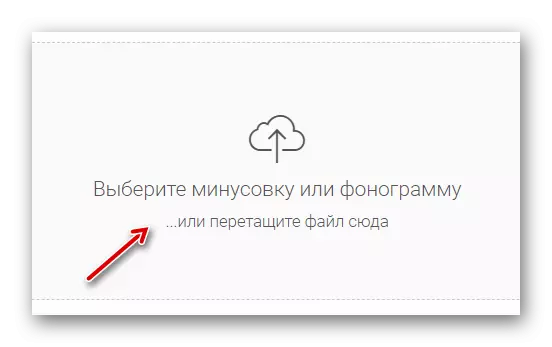
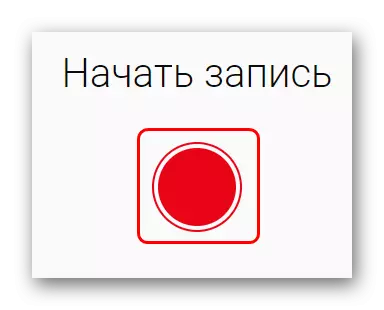
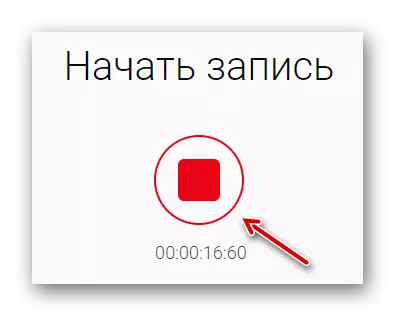
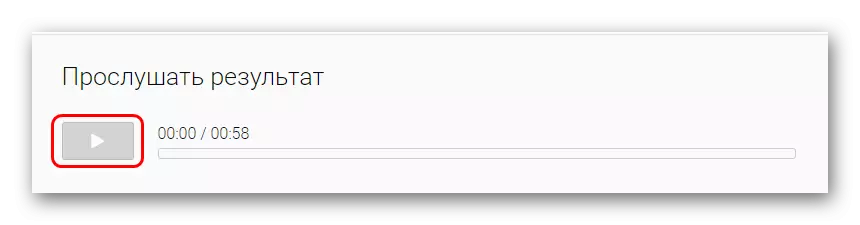
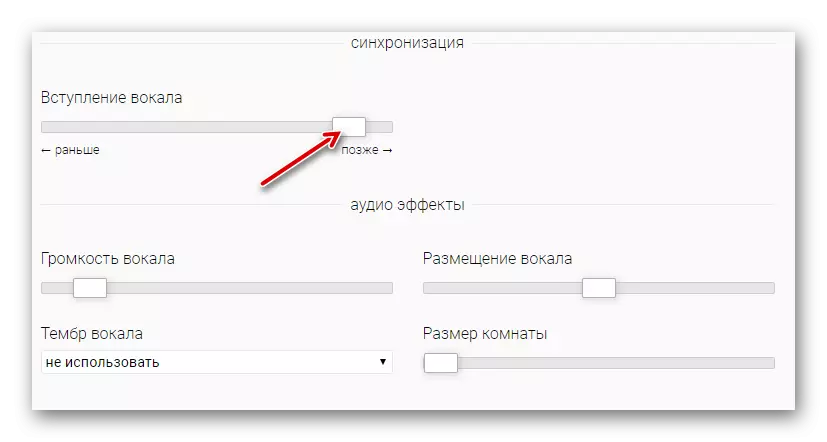

Metoda 3: Suně
Tato online služba je obrovské nahrávací studio s různými funkcemi, ale ne nejvhodnějším uživatelským rozhraním. Ale i přes to, že fakt zůstane fakt - zvuka je "snížený" hudební editor s obrovskými příležitostmi, pokud jde o změnu souborů a záznamů. Má impozantní knihovnu zvuků, ale některé z nich se dávají používat pouze při předplatném prémii. Pokud uživatel potřebuje zaznamenat jeden nebo dva skladby s vlastními "minusy" nebo nějakým podcastem, pak je tato online služba dokonale vhodná.
POZORNOST! Místo plně v angličtině!
Jít na zvuk.
Chcete-li nahrát skladbu na zvuku, musíte provést následující:
- Chcete-li začít, vyberte zvukový kanál, na kterém bude hlas uživatele umístěn.
- Poté, v dolní části, na hlavním panelu přehrávače, klepněte na tlačítko Záznam a znovu klikněte na něj, uživatel může dokončit vytvoření audio souboru.
- Po ukončení záznamu se soubor zobrazí vizuálně a můžete s ním komunikovat: táhnout a snížit tonalitu a tak dále.
- Knihovna zvuků, přístupná uživatelům, je umístěna v pravém podokně a soubory z nich jsou přetaženy na některém z kanálů dostupných pro zvukový soubor.
- Chcete-li uložit zvukový soubor se zvukem v libovolném formátu, budete muset vybrat dialogové okno Soubor a dialogové okno "Uložit jako ...".
- Pokud uživatel není zaregistrován na webu, pak pro volný uložení souboru musíte kliknout na možnost "Export .wav soubor" a stáhnout jej do zařízení.

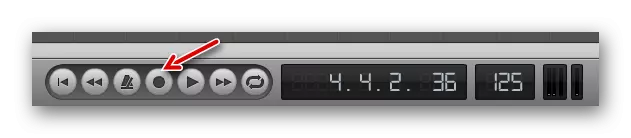

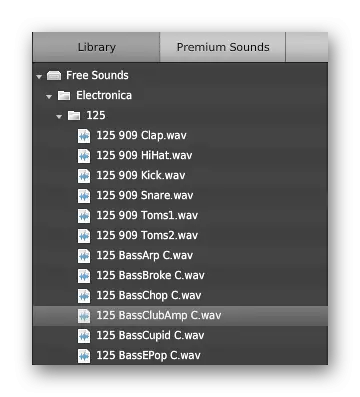
POZORNOST! Tato funkce vyžaduje registraci na webu!
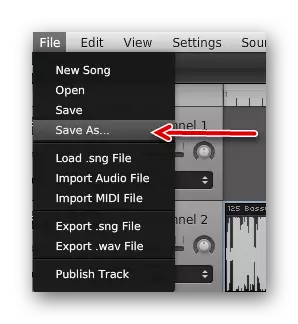

Metoda 4: B-trať
Webové stránky B-track se zpočátku zdají být podobné online karaoke, ale pak bude uživatel poloviční práva. K dispozici je také vynikající vstup vašich vlastních písní pod dobře známým mínusem a fonogramy, které poskytuje samotné místo. K dispozici je také editor jeho vlastního záznamu, aby se zlepšil nebo změnil na rozdíl od fragmentů v audio souboru. Jediný mínus, možná, je povinná registrace.
Jít na b-trať
Chcete-li začít pracovat s funkcí nahrávání skladby na trati B-stopy, musíte provést následující kroky:
- Na samém vrcholu webu budete muset vybrat sekci "Record Online" kliknutím na levé tlačítko myši.
- Poté vyberte písně "Minus", které by chtěly spustit kliknutím na tlačítko s obrázkem mikrofonu.
- Dále, uživatel otevře nové okno, ve kterém bude moci spustit záznam kliknutím na tlačítko "Start" v dolní části obrazovky.
- Současně se vstupem je možné vytvořit jemnou konfiguraci zvukového souboru, který změní svůj konečný zvuk.
- Po dokončení záznamu byste měli kliknout na tlačítko "Stop" pro využití schopnosti uložit.
- Chcete-li soubor s prováděním, zobrazte v profilu, klikněte na tlačítko "Uložit".
- Chcete-li stáhnout soubor s písně do zařízení, proveďte několik jednoduchých kroků:
- Kliknutím na ikonu se před uživatelem zobrazí dialogové okno. V tom bude muset zvolit možnost "Moje představení".
- Zobrazí se seznam těchto písní, které byly provedeny. Klikněte na ikonu "Stáhnout" naproti názvu, abyste stáhli skladbu do zařízení.


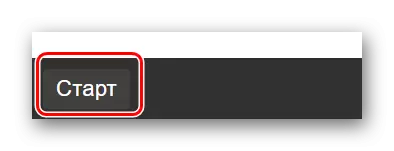

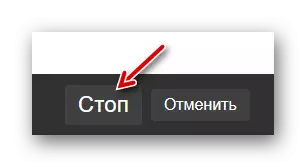

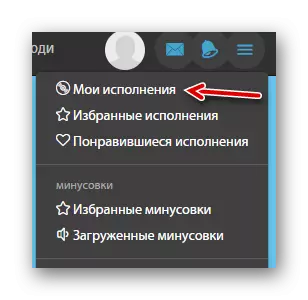
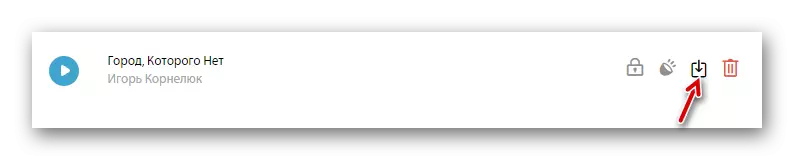
Jak vidíte, všechny online služby vám umožní provádět stejnou akci, ale různými způsoby, z nichž každý má jak důstojnost a nevýhody před jinými místy. Ale cokoliv, co byly, od těchto čtyř způsobů bude každý uživatel schopen najít vhodnou možnost v závislosti na jeho účelech.
